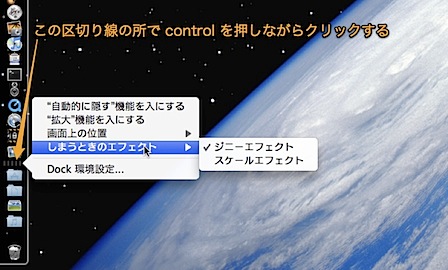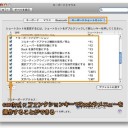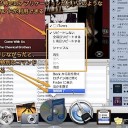Dock(ドック)の設定を、「ポップアップメニュー」とキーボードショートカットですぐに簡単に切り替える方法です。
Dockの設定を簡単に切り替える
Dockの設定を変更するには「システム環境設定」の「Dock」パネルから変更する方法と「アップルメニュー」の「Dock」から設定を変更する方法があります。
しかし、Dockの拡大機能を一時的に切りたい時など、一時的にDockの機能を変更したい場合が多いでしょう。
そこで、Dock上からその場で簡単に変更する方法を紹介します。
Dock上から設定を変更する方法
Dockのフォルダのアイコンとアプリケーションのアイコンの間にある区切り線を、右クリックや「Control」キーを押しながらクリックして「ポップアップメニュー」をだします。この際区切り線を長押ししても「ポップアップメニュー」はでないので注意してください。
そして、この「ポップアップメニュー」で、下のようにほとんどのDockの設定を変更することができます。
Dockの設定をキーボードショートカットで切り替える方法
Dockを自動的に隠す機能は「Command」キーと「Option」キーと「D」キーのキーボードショートカット
Dockを自動的に拡大する機能は「Control」キーと「Shift」キーで一時的に無効にすることができます。
また、Dockの境界線を「Shift」キーを押しながらドラッグするとDockの位置を変更することができます。
以上、Mac Dockの設定をすぐ簡単に切り替える方法でした。